Archivos XML de WordPress: qué son y cómo abrirlos
Publicado: 2024-09-18Los archivos XML de WordPress son de gran utilidad para mí como creador de contenido y propietario de un sitio. Me permitieron realizar muchas tareas diferentes al ejecutar un sitio, desarrollar diseños y diseños, y mucho más. Para usted, los archivos XML de WordPress pueden ayudarle a administrar una tienda en línea o incluso configurar la optimización de motores de búsqueda (SEO) crucial.
En esta guía completa, le explicaré qué son los archivos XML de WordPress, su importancia para la plataforma y mucho más. Primero, veamos cuáles son estos tipos de archivos.
Qué es un archivo XML de WordPress
En mis años de trabajo con WordPress, he llegado a apreciar la versatilidad de los archivos de lenguaje de marcado extensible (XML). Como su nombre lo indica, es un lenguaje de marcado que le permite almacenar y transportar datos en un formato legible tanto por humanos como por máquinas.
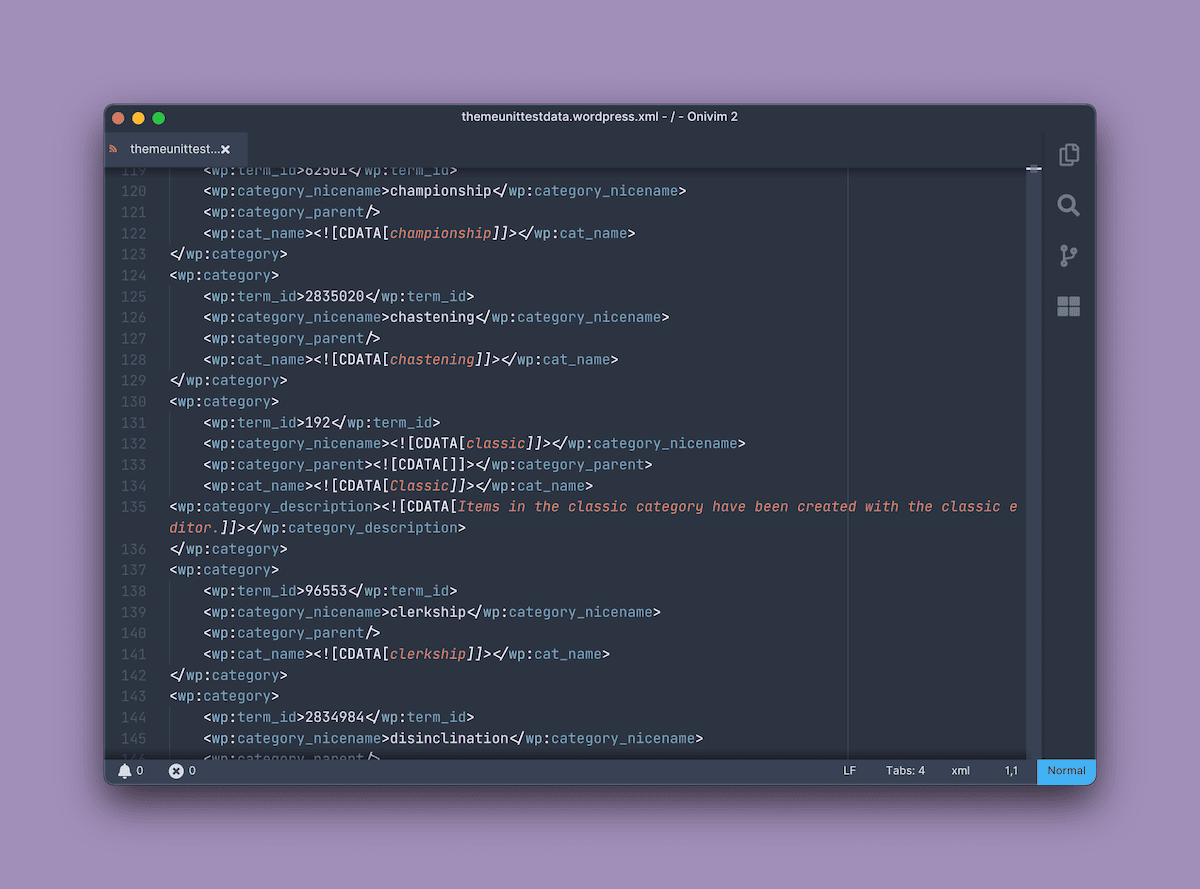
Mi opinión es que XML es similar a HTML. Sin embargo, mientras utiliza HTML para mostrar datos , XML los describe y organiza . Esto hace que XML sea valioso para tareas en WordPress como la migración de contenido, la configuración de complementos y la personalización de temas.
Usar archivos XML es muy parecido a usar JSON en su aplicación. Para WordPress juega un papel crucial en varios aspectos de la gestión de un sitio y el transporte de datos.
Las ventajas de utilizar XML en WordPress
Hay algunos aspectos positivos en el uso de XML sobre otros formatos relacionados con WordPress. En primer lugar, XML proporciona una estructura clara para datos complejos, lo cual es útil para las exportaciones de WordPress. Es más, puedo crear estructuras XML personalizadas para complementos o temas específicos de WordPress según sea necesario.
Para usos prácticos, XML es ideal para WordPress:
- Compatibilidad. Varios complementos y temas pueden leer archivos XML, lo que facilita la transferencia de datos entre diferentes instalaciones de WordPress o incluso diferentes plataformas.
- Legibilidad. A diferencia de algunos formatos de datos, puedo abrir un archivo XML y comprender su contenido, lo cual resulta útil si necesito solucionar un problema.
- Validez. Puede validar documentos XML con un esquema, lo que garantiza la integridad de los datos cuando migra contenido de WordPress.
Estas ventajas significan que los archivos XML de WordPress resultan útiles para diversas tareas.
Usos comunes de archivos XML en WordPress
Probablemente te encontrarás con XML con frecuencia cuando utilices WordPress. Puede encontrar el idioma en varias áreas, gracias a su formato legible y su sencilla personalización:
- Migración de contenido : WordPress utiliza el formato WordPress eXtended RSS (WXR) para importar y exportar contenido. WXR es un subconjunto de XML, en el sentido de que todos los archivos WXR son XML, pero no al revés.
- Configuración del complemento . Algunos complementos utilizan archivos XML para almacenar configuraciones complejas.
- Personalización del tema. A veces puedes usar XML para definir tipos de publicaciones personalizadas, taxonomías o áreas de widgets en temas clásicos.
- Fuentes de contenido . WordPress genera sus fuentes de contenido sindicado en formato XML para publicaciones de blogs y comentarios de usuarios.
- Generación de mapas de sitio. XML es el lenguaje de marcado que utilizará un mapa del sitio y, más adelante, analizaré cómo puede lograrlo y por qué un complemento podría ser la mejor opción.
- Interacciones API : algunos servicios externos interactúan con WordPress utilizando API basadas en XML.
Veré algunos de estos aspectos más adelante, pero antes de eso, quiero mostrarte la estructura de un archivo XML y cómo trabajar con ellos.
La estructura de los archivos XML de WordPress
Entiendo la estructura XML como tres aspectos. Primero están los elementos . Estos son los componentes básicos de XML. En WordPress, a menudo verás elementos como <item> , <title> o <content> :
<post>
<title>My First Blog Post</title>
<content>Welcome to my WordPress blog!</content>
</post>
A partir de ahí, los atributos proporcionan información adicional sobre esos elementos. Por ejemplo, los archivos de exportación de WordPress pueden usar post_type o status :
<wp:post_type post_type="post" status="publish">
<title>My First Blog Post</title>
</wp:post_type>
Finalmente, la fecha que contiene el elemento son sus valores . En términos prácticos, esto será lo que haya entre los elementos:
<title>My First Blog Post</title>
En la parte superior del archivo XML probablemente habrá una declaración:
<?xml version="1.0" encoding="UTF-8"?>
Esto simplemente especifica la versión XML y la codificación que utiliza el archivo. Es similar a la declaración <!DOCTYPE html> para ese idioma.
Cómo abrir y editar un archivo XML de WordPress
Hay algunas formas de abrir un archivo XML en WordPress. Algunos son mejores que otros y tiendo a optar por el método más simple a menos que necesite hacer un trabajo pesado en un archivo. Para mí, este es un editor de texto: TextEdit en Mac:
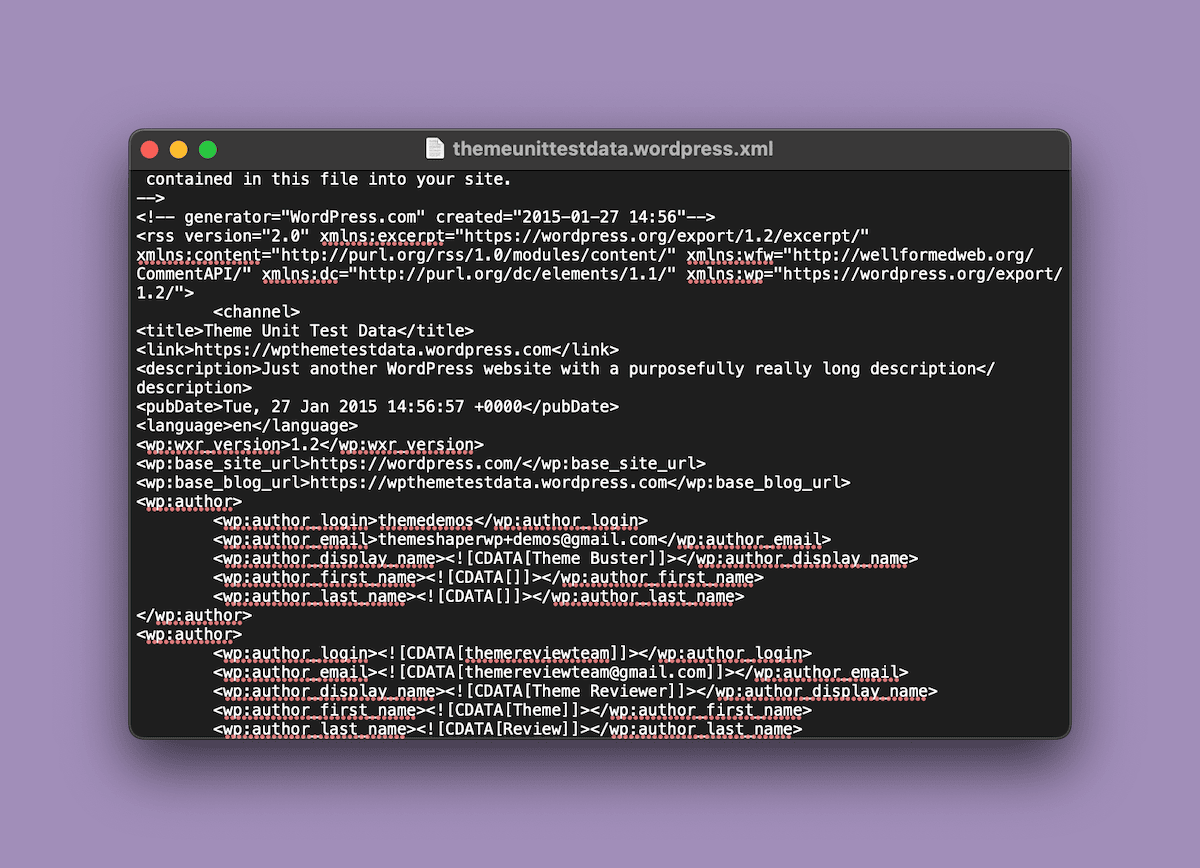
Si trabajas en Windows, el Bloc de notas es igual de bueno. A veces abro el XML en un editor de código dedicado, como PhpStorm de JetBrains:
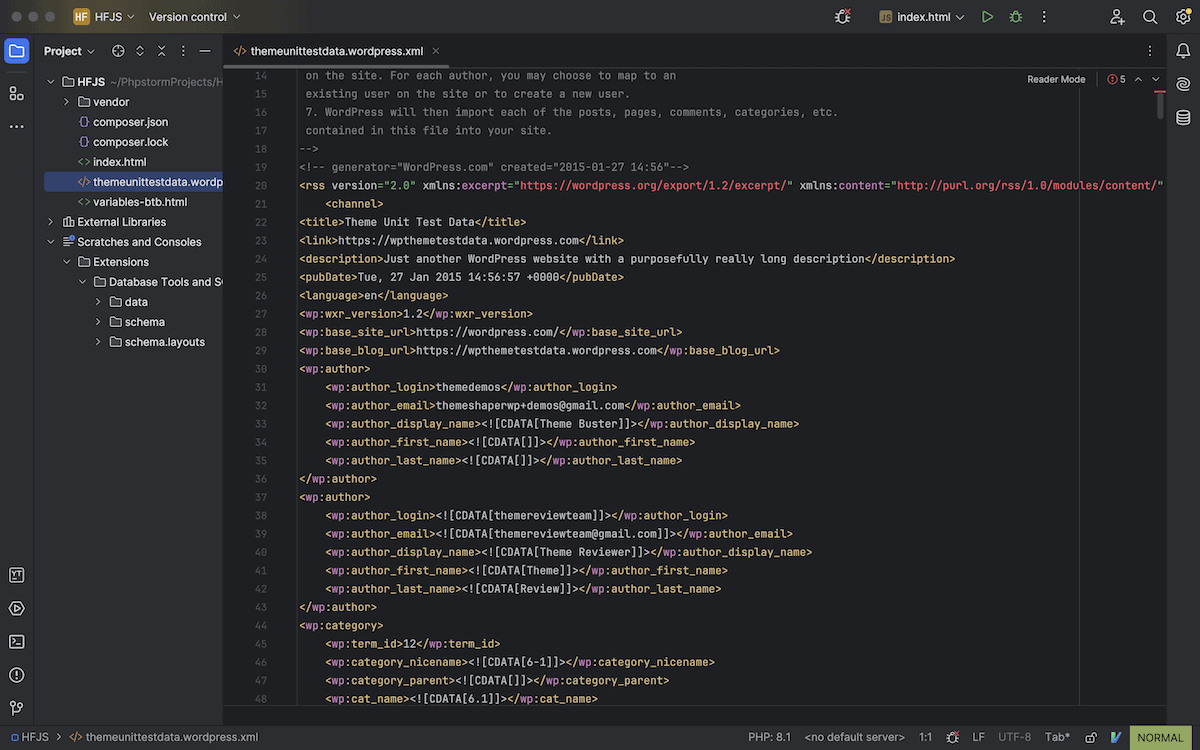
Si sólo quiero ver rápidamente la estructura del archivo (o el 'árbol'), arrastraré y soltaré el archivo en una ventana del navegador web:
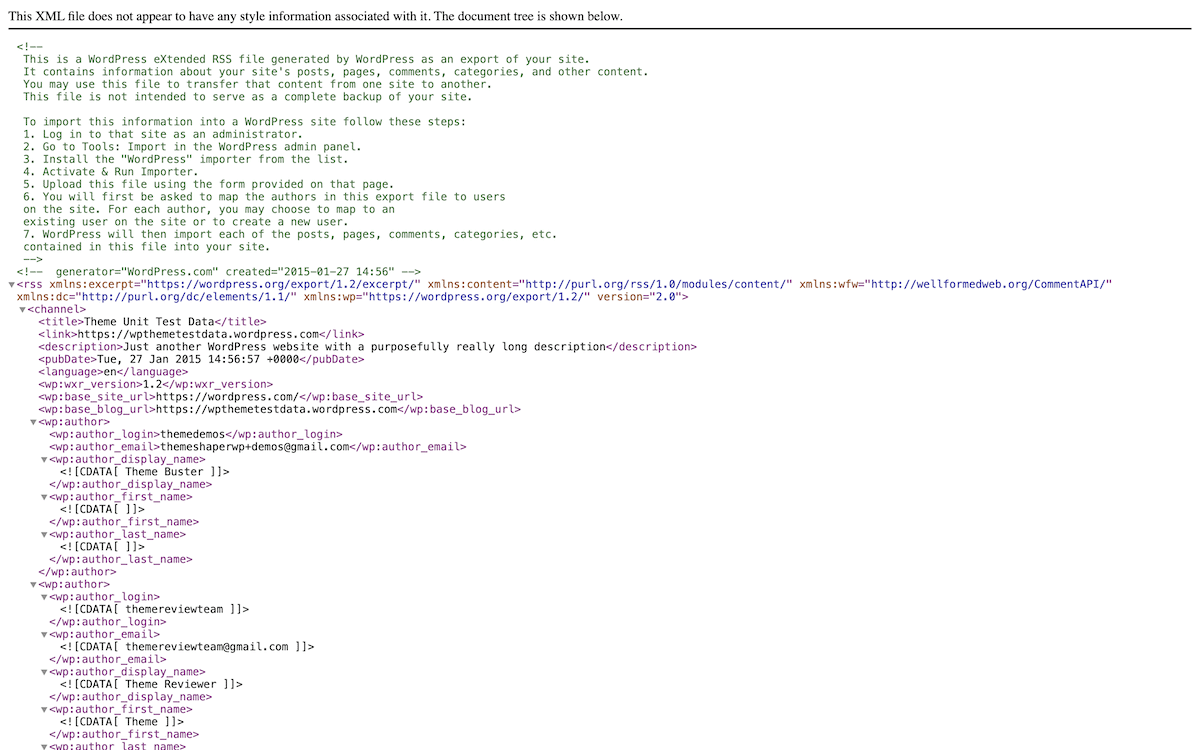
Existen otros editores XML dedicados, como XMLSpy u Oxygen XML Editor. Sin embargo, rara vez (o nunca) recurro a ellos. Para tareas específicas de WordPress, no tienen mucho valor para mí.
Al editar archivos XML para WordPress, intento recordar y seguir algunas buenas prácticas:
- Cree siempre una copia de seguridad del archivo XML original.
- Elija una herramienta que pueda leer el formato WXR, incluso si no trabaja con ese marcado en particular.
- Una vez que realiza los cambios, siempre valido el XML para detectar cualquier error.
- Me ocuparé de los caracteres especiales. Por ejemplo, usaré referencias de entidades (como
&para &) cuando incluya caracteres especiales en el contenido. - Asegúrese de guardar el archivo con la codificación correcta (generalmente UTF-8) para evitar problemas con contenido que no esté en inglés.
A menos que trabaje con proyectos de desarrollo web que utilicen archivos JavaScript, PHP, CSS y HTML, simplemente los abriré en un editor de texto. También puedo usar un editor de código más liviano para echarle un vistazo, como Sublime Text o mi favorito personal, Onivim2. Todo depende de la aplicación y de mi necesidad específica, y las opciones resultan útiles a la hora de decidir la tarea en cuestión.

Trabajar con archivos XML de WordPress: 3 casos de uso
Quiero mostrarte algunas formas típicas en las que usarás XML en WordPress. Todas estas son tareas que realizo con mucha frecuencia o con suficiente frecuencia como para destacarlas como parte de mi trabajo:
- Importación de datos de prueba unitaria del tema
- Migración de contenido
- Crear mapas de sitio XML
Comencemos con la importación, ya que esto puede ayudarle de muchas maneras.
Importación de datos de prueba unitaria del tema y datos de complementos
Los datos de prueba unitaria del tema de WordPress son una forma esencial de evaluar cómo se ve un diseño sin la necesidad de escribir contenido para su sitio. Básicamente, son datos ficticios y también sirven para probar formatos y tipos de contenido típicos:
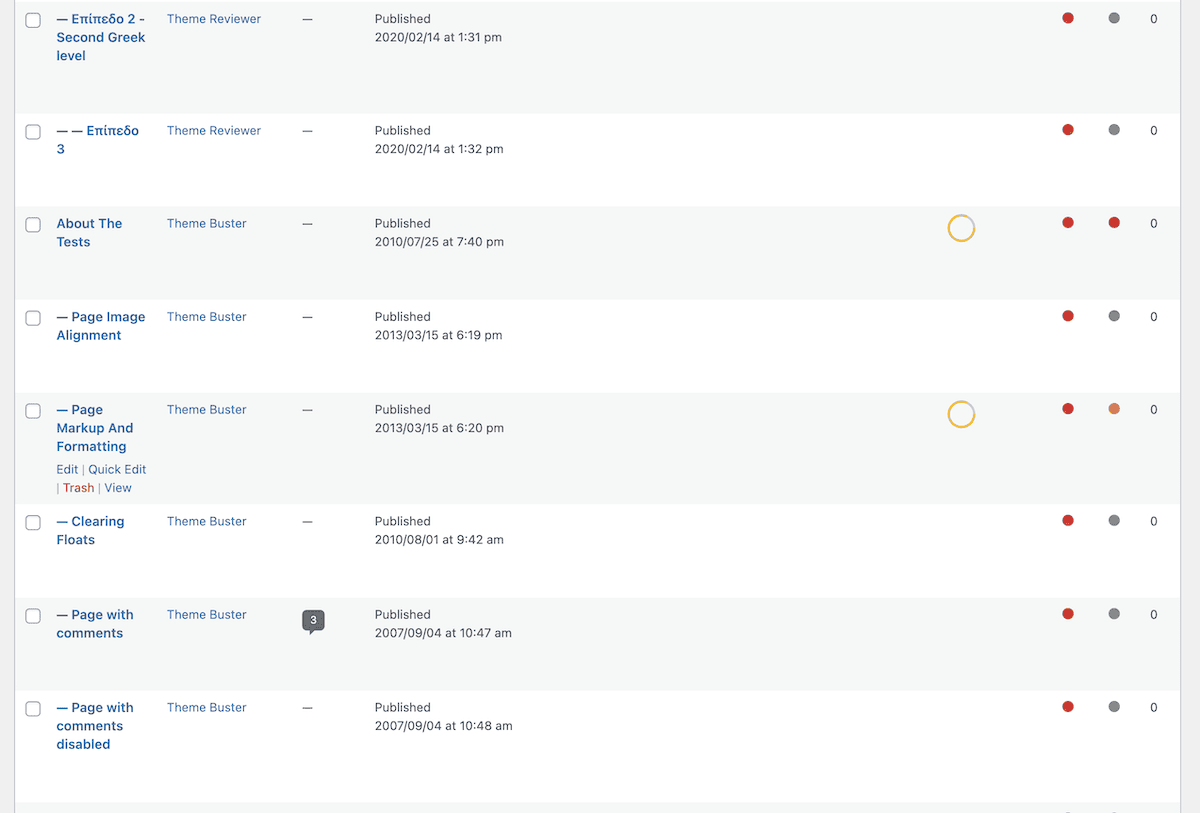
Los desarrolladores de temas de WordPress necesitan esto para garantizar que sus temas funcionen correctamente con varios tipos de contenido. Afortunadamente, no necesita ninguna herramienta especial de terceros para configurar esto. Siempre elijo crear una nueva instalación de WordPress al importar estos datos para evitar conflictos con el contenido existente.
Primero, descarga los datos del repositorio GitHub de WordPress:
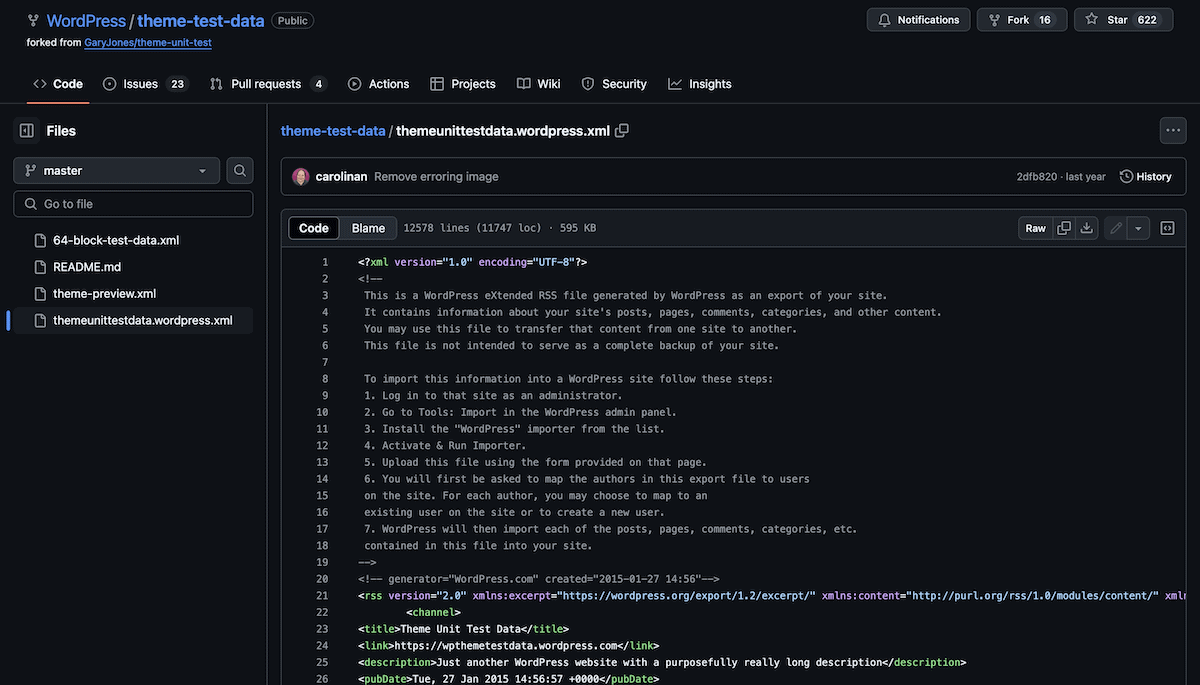
Desde allí, inicie sesión en WordPress y diríjase a la pantalla Herramientas > Importar . Esto mostrará una lista de opciones para importar datos a su sitio. Para datos XML, es el complemento estándar de importación de WordPress:
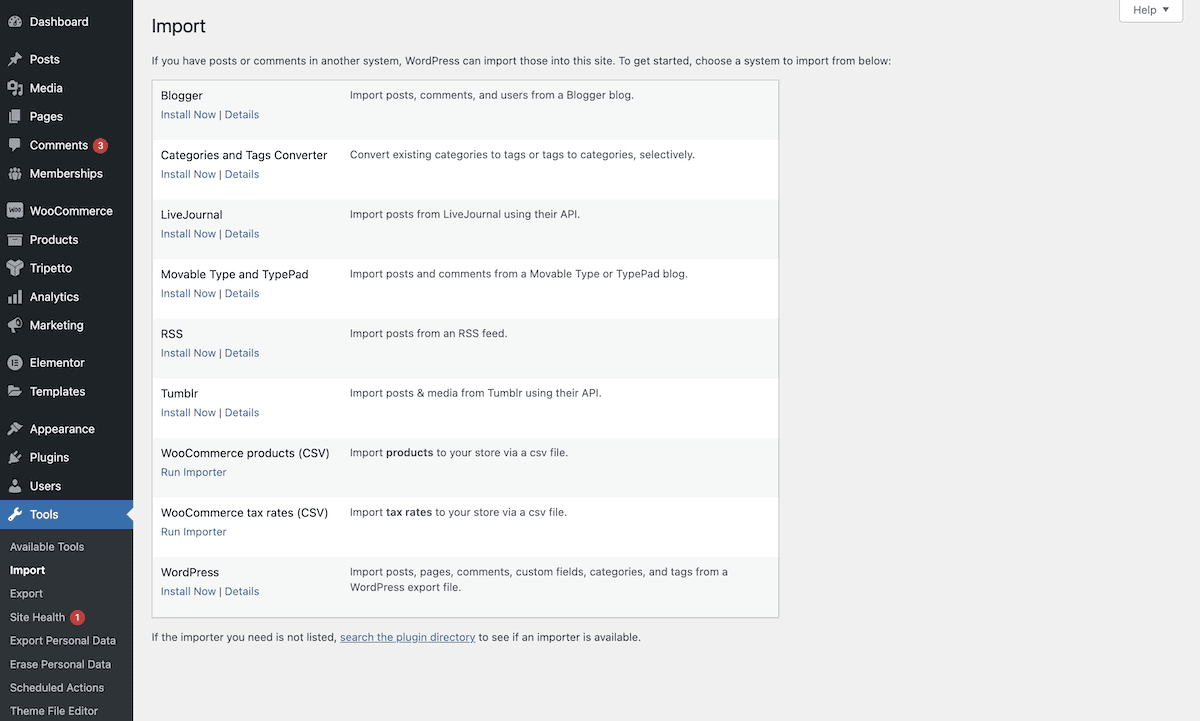
Desde aquí, seleccione su archivo XML desde su computadora y haga clic en el botón Cargar archivo e importar . Desde aquí, debes asignar autores al contenido, elegir importar archivos adjuntos y más.

Una vez que confirme, WordPress importará todos los datos a los que hace referencia XML.
Muchos complementos también utilizan XML para la portabilidad de datos, como WooCommerce. Esto también proporciona datos de prueba, con un enfoque similar a los temas. Otros complementos, como Yoast SEO, tendrán métodos personalizados para importaciones y exportaciones:
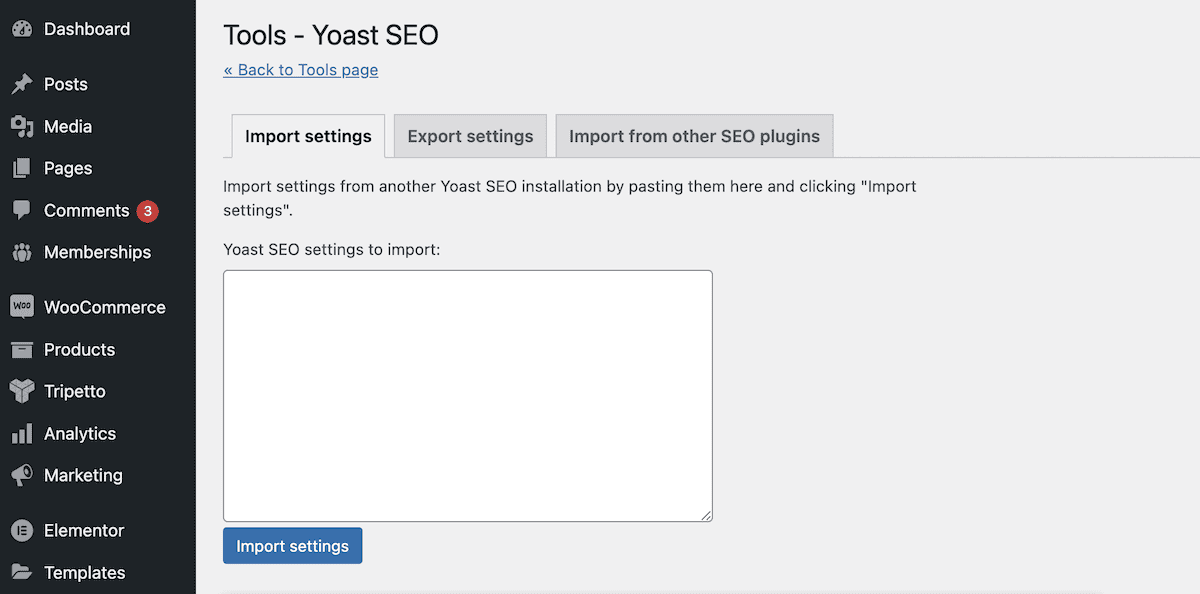
Esta es posiblemente la implementación más compleja de trabajar con XML. El proceso aquí se puede extrapolar a otras áreas de la plataforma.
Migrar contenido de WordPress con XML
Siempre recomiendo que utilices un complemento para migrar un sitio web de WordPress. Sin embargo, dependiendo de la herramienta elegida, es posible que también deba realizar una exportación e importación XML. Esto será para elementos como archivos multimedia que no siempre aparecen en una migración.
En su sitio de origen, diríjase a la pantalla Herramientas > Exportar . Tenga en cuenta que hay muchas opciones aquí, pero para este ejemplo, elija Todo el contenido :
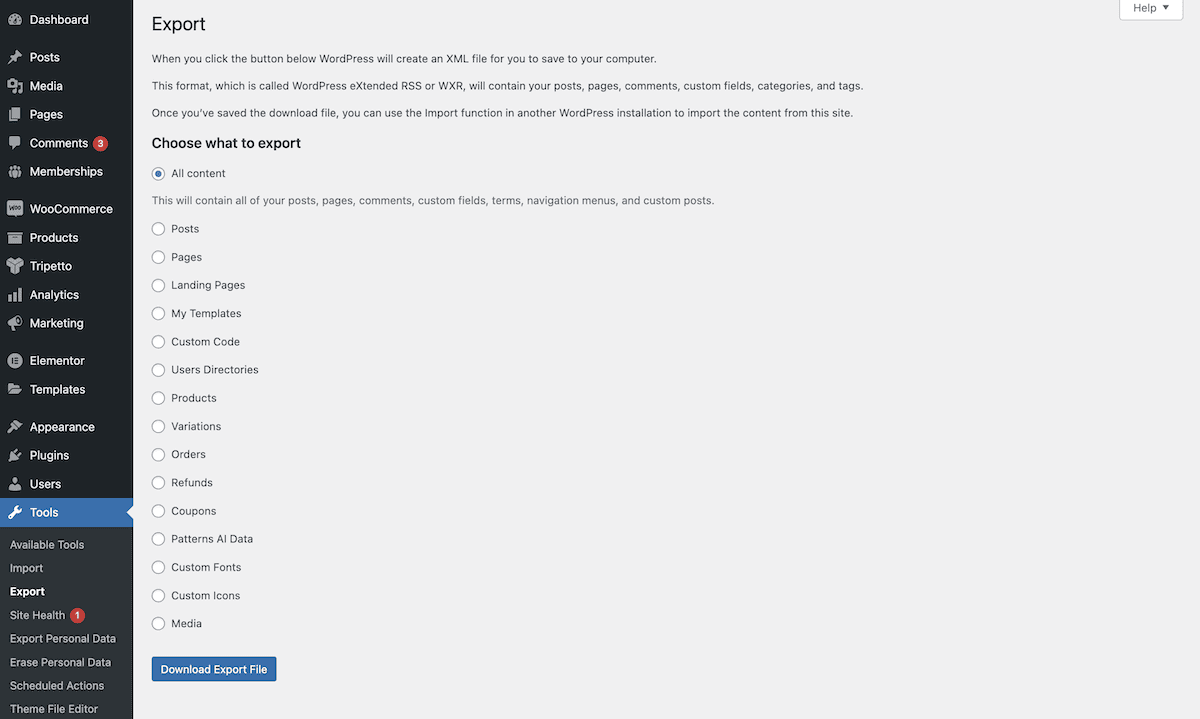
Al hacer clic en Descargar archivo de exportación se hará lo necesario. Desde allí, dirígete a la pantalla Herramientas > Importar de tu sitio de destino y selecciona la opción WordPress . Aquí, realice una importación similar a la que haría para los datos de prueba unitaria del tema.
Para sitios grandes, es una buena idea dividir la exportación en archivos XML más pequeños (por tipo de publicación, por ejemplo) para evitar tiempos de espera durante el proceso de importación.
Creación y gestión de mapas de sitio XML
Los mapas de sitio XML son cruciales para el SEO, ya que ayudan a los motores de búsqueda a comprender la estructura de su sitio. Es un trabajo que puedes realizar utilizando un editor de texto y conocimientos de XML, aunque no es un enfoque ideal. Esto se debe a que hay muchas formas de lograrlo sin necesidad de edición manual.
Por ejemplo, existen generadores en línea que pueden generar un mapa de sitio XML rápidamente:
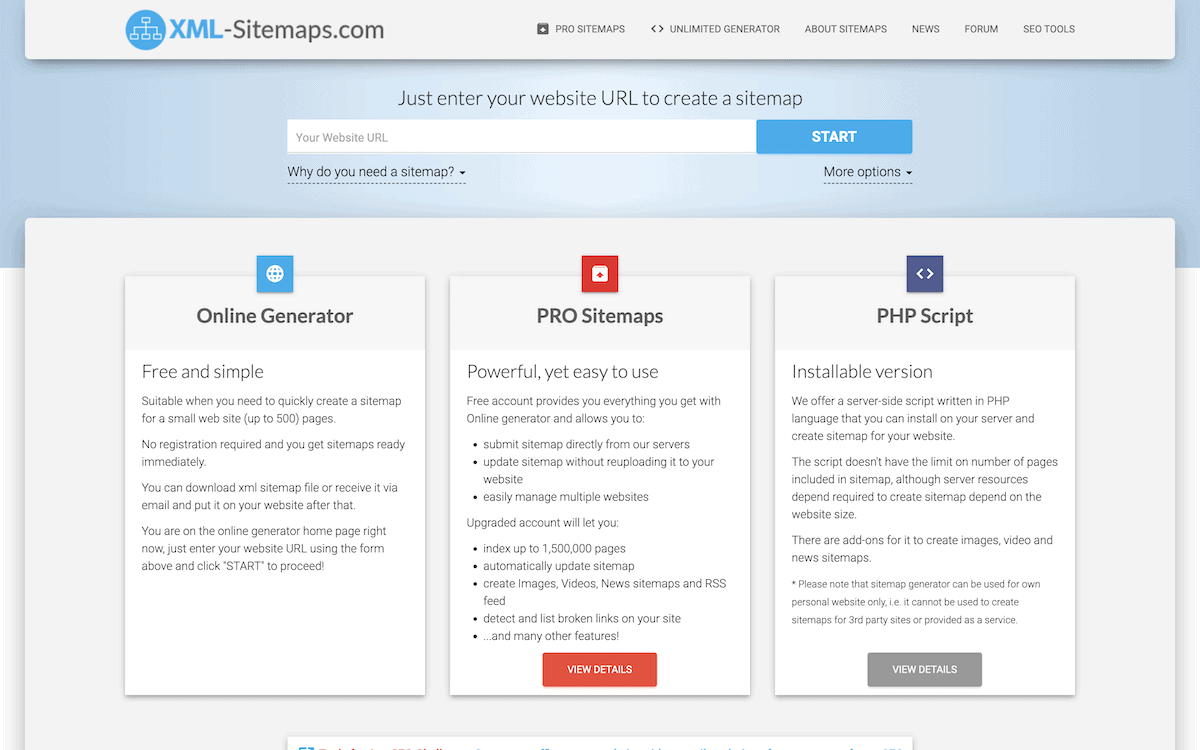
WordPress tiene complementos que también pueden hacer esto. Si utiliza Yoast SEO, por ejemplo, puede hacerlo con solo hacer clic en un botón (entre otras tareas).
En pocas palabras, si cree que crear un mapa de sitio XML sería un uso valioso de su tiempo, echaría un vistazo a lo que pueden proporcionar los complementos de WordPress y dedicaría su tiempo a otras tareas críticas para el negocio.
Conclusión
Los archivos XML de WordPress son una parte integral del ecosistema. Tienen un papel crucial en la migración de contenido, la configuración de temas y complementos y la transferencia de datos. Una vez que comprenda cómo trabajar con archivos XML, esto puede abrir nuevas posibilidades sobre cómo administrar los datos de su sitio.
En general, utilizar un editor de texto y un complemento dedicado para importar archivos XML será su enfoque diario. También hay muchas otras opciones para editar esos archivos. Le recomiendo que consulte cualquier documentación que necesite para su caso de uso para encontrar el enfoque más óptimo.
¿Tiene alguna pregunta sobre los archivos XML de WordPress? ¡Me encantaría escucharlos en la sección de comentarios a continuación!
